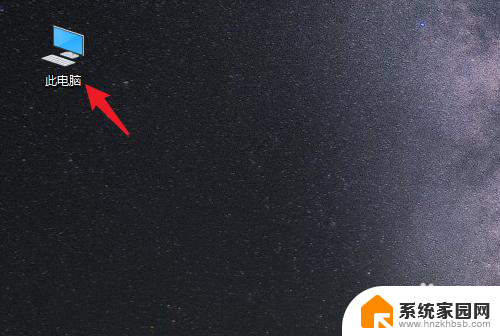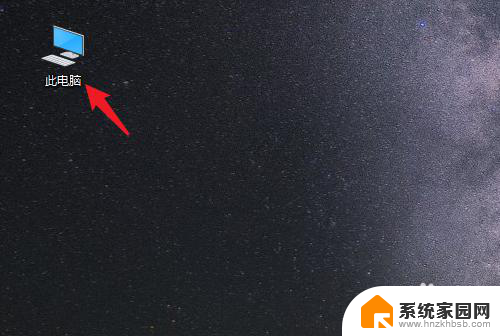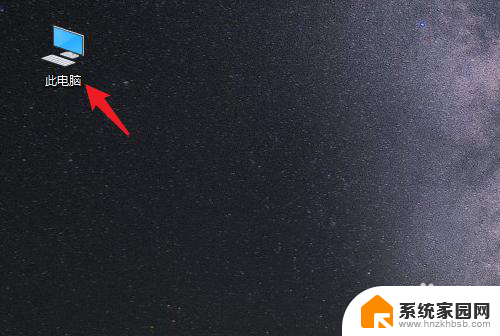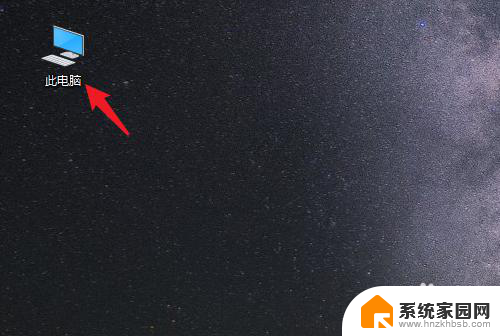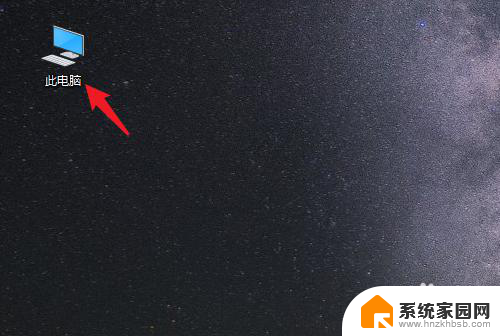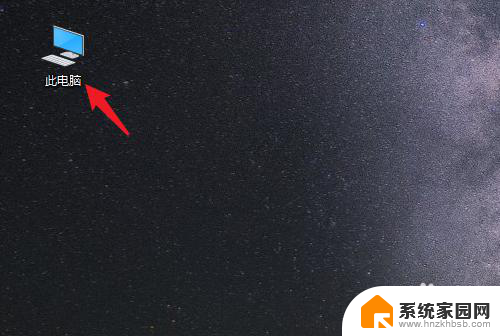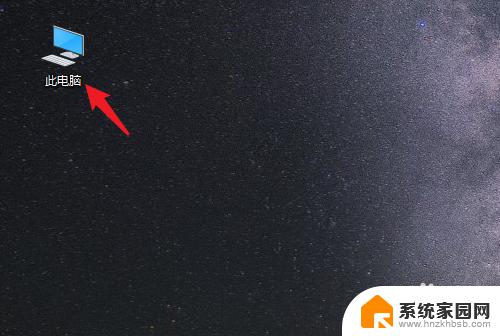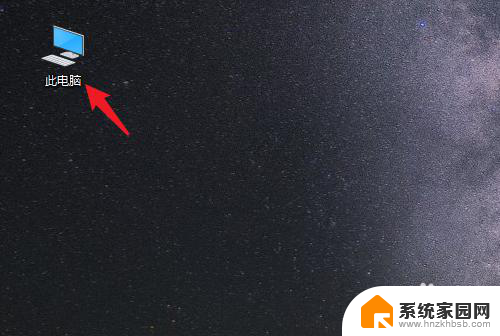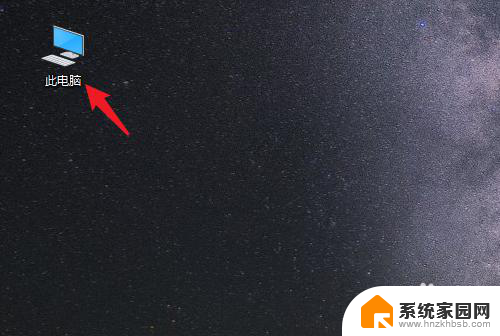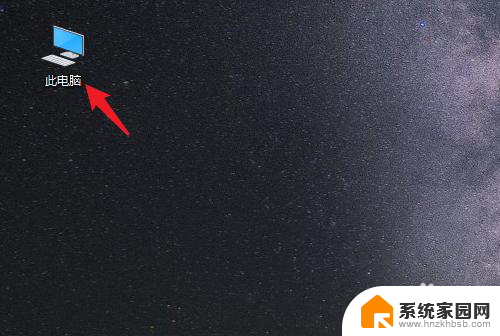怎么把电脑桌面文件默认成d盘 win10系统怎样将桌面文件保存到D盘
更新时间:2024-05-01 08:42:53作者:yang
在使用Win10系统的过程中,我们经常会遇到需要将桌面文件保存到D盘的情况,但是默认情况下,电脑桌面文件通常保存在C盘。那么如何才能将桌面文件默认保存在D盘呢?今天我们就来看看如何在Win10系统中将桌面文件保存到D盘的方法。
具体步骤:
1.打开电脑进入系统后,双击【此电脑】进入。
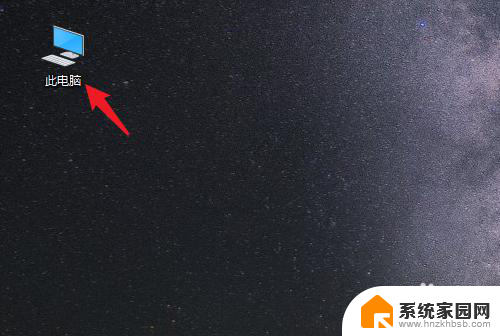
2.进入后,右键点击【桌面】。选择【属性】的选项。
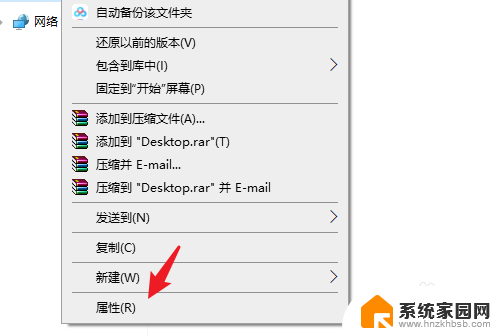
3.点击后,选择上方的【位置】选项。
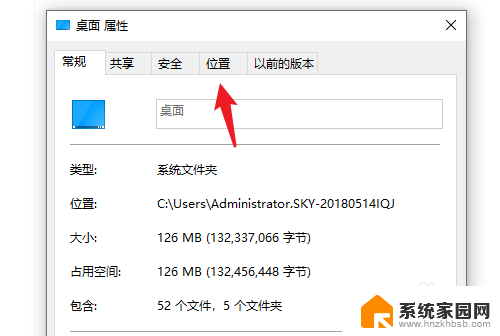
4.进入后,点击下方的【移动】选项。
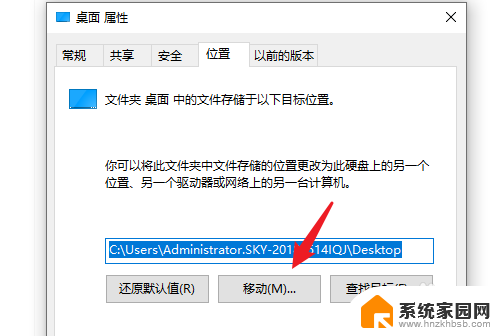
5.点击后,选择D盘的盘符。并新建一个文件夹,点击【选择文件夹】。
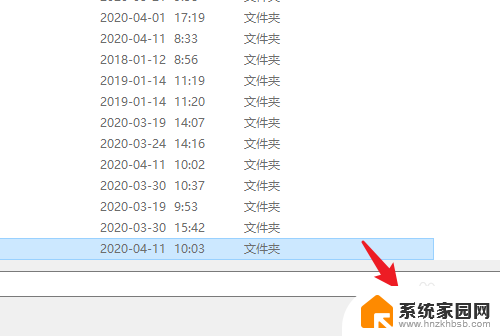
6.点击后,选择下方的【应用】选项。
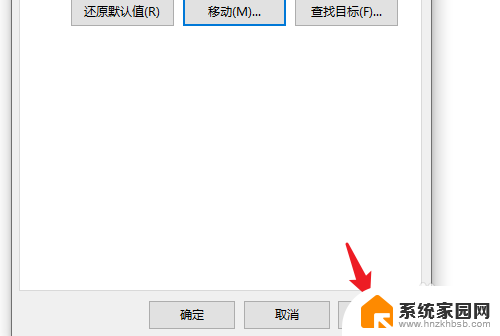
7.在弹出的提示内,点击【是】。即可将桌面文件保存到D盘。
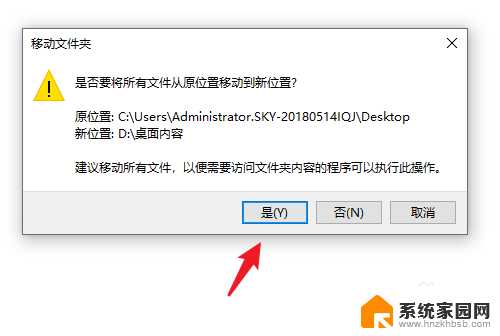
以上就是如何将电脑桌面文件默认保存到D盘的全部内容,如果你遇到了这种情况,你可以根据以上操作来解决问题,非常简单且快速。